Jak zawiązać lub odłączyć kartę od iPhone'a
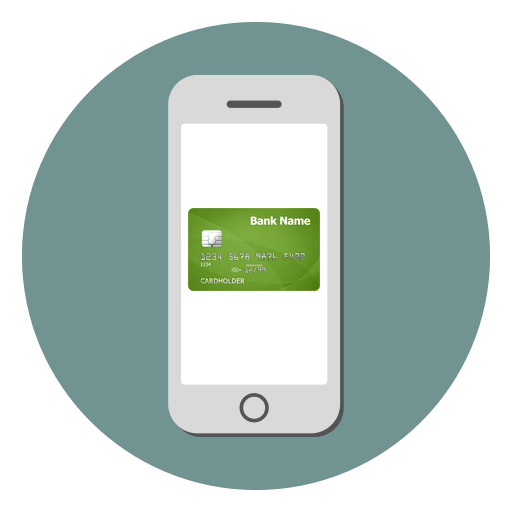
Karty bankowe można teraz przechowywać nie tylko w portfelu, ale także w smartfonie. Ponadto mogą płacić za zakupy w sklepie App Store, a także w sklepach, w których dostępna jest płatność zbliżeniowa.
Aby dodać lub usunąć kartę z iPhone'a, musisz wykonać kilka prostych czynności w ustawieniach samego urządzenia lub przy użyciu standardowego programu na komputerze. Kroki będą się również różnić w zależności od rodzaju usługi, której używamy do wiązania i odłączania: Apple ID lub Apple Pay.
Zobacz także: Aplikacje do przechowywania kart rabatowych na iPhone
Treść
Opcja 1: Apple ID
Podczas tworzenia konta firma Apple wymaga podania aktualnej metody płatności, niezależnie od tego, czy jest to karta bankowa, czy telefon komórkowy. Kartę można również rozwiązać w dowolnym momencie, aby nie dokonywała zakupów w sklepie Apple Store. Możesz to zrobić za pomocą telefonu lub iTunes.
Zobacz także: Jak rozwiązać identyfikator iPhone'a firmy Apple
Snap za pomocą iPhone'a
Najprostszym sposobem mapowania karty są ustawienia iPhone'a. Aby to zrobić, potrzebujesz tylko jej danych, sprawdzenie odbywa się automatycznie.
- Przejdź do menu ustawień.
- Zaloguj się na swoje konto Apple ID. W razie potrzeby wprowadź hasło.
- Wybierz sekcję „iTunes Store i App Store” .
- Kliknij swoje konto u góry ekranu.
- Stuknij w „Wyświetl Apple ID” .
- Wprowadź hasło lub odcisk palca, aby wprowadzić ustawienia.
- Przejdź do sekcji „Informacje o płatności” .
- Wybierz „Karta kredytowa lub debetowa” , wypełnij wszystkie wymagane pola i kliknij „Zakończ” .
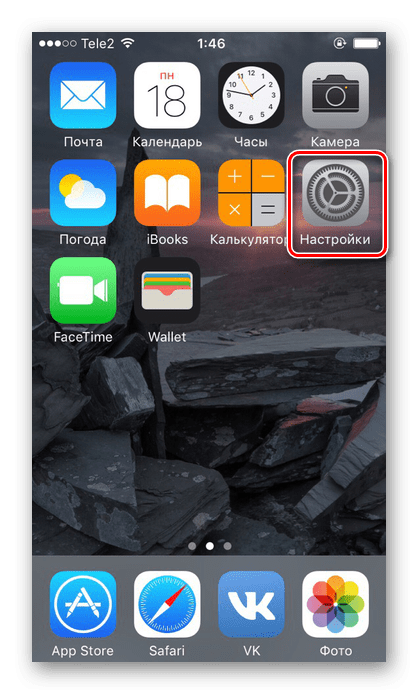
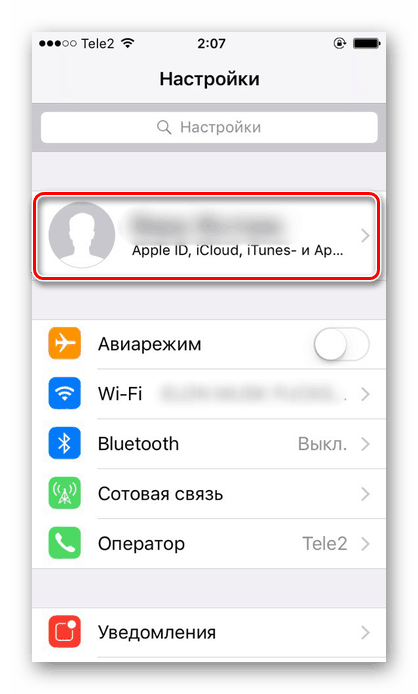
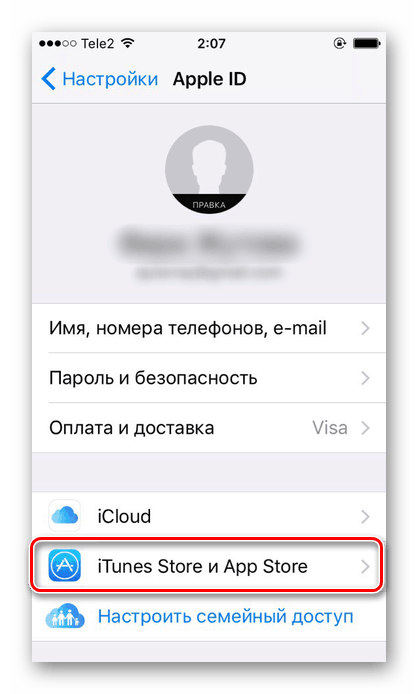
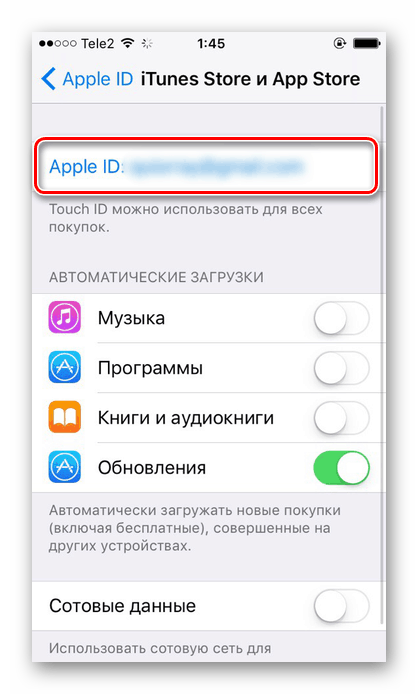
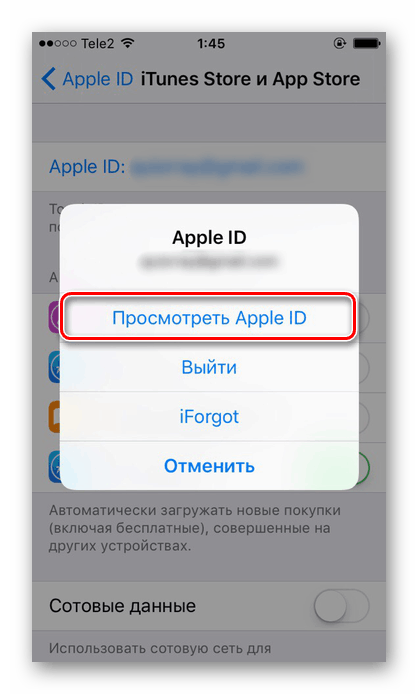
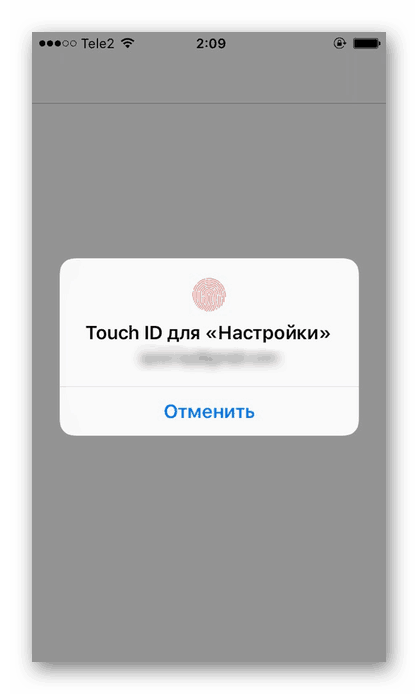
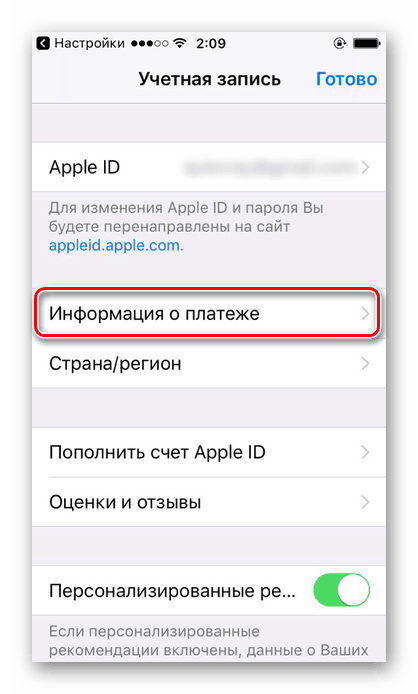
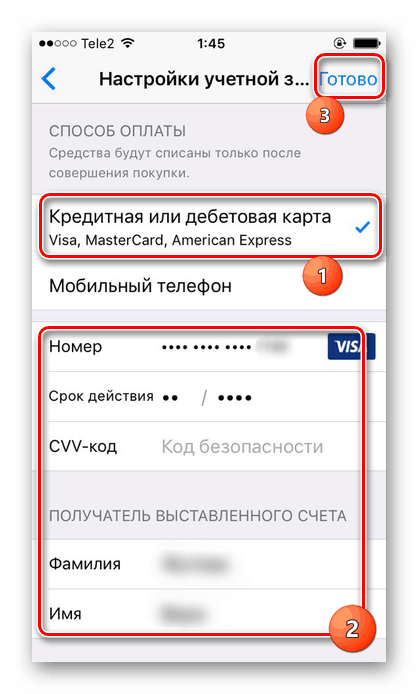
Snap za pomocą iTunes
Jeśli nie ma urządzenia pod ręką lub użytkownik chce korzystać z komputera, należy użyć programu iTunes . Jest pobierany z oficjalnej strony Apple i jest całkowicie bezpłatny.
Zobacz także: Nie instaluj iTunes na komputerze: możliwe przyczyny
- Otwórz iTunes na komputerze. Podłącz urządzenie nie jest konieczne.
- Kliknij „Konto” - „Widok” .
- Wprowadź swój identyfikator Apple ID i hasło. Kliknij „Zaloguj się” .
- Przejdź do ustawień, znajdź wiersz „Metoda płatności” i kliknij „Edytuj” .
- W oknie, które zostanie otwarte, wybierz żądaną metodę płatności i wypełnij wszystkie wymagane pola.
- Kliknij przycisk Zakończ .
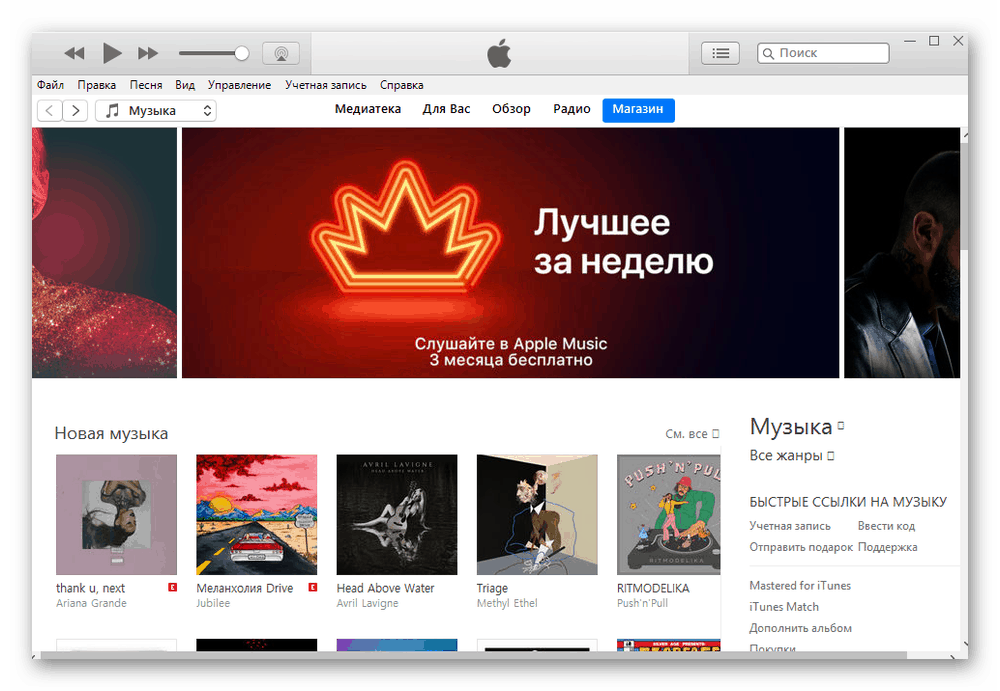
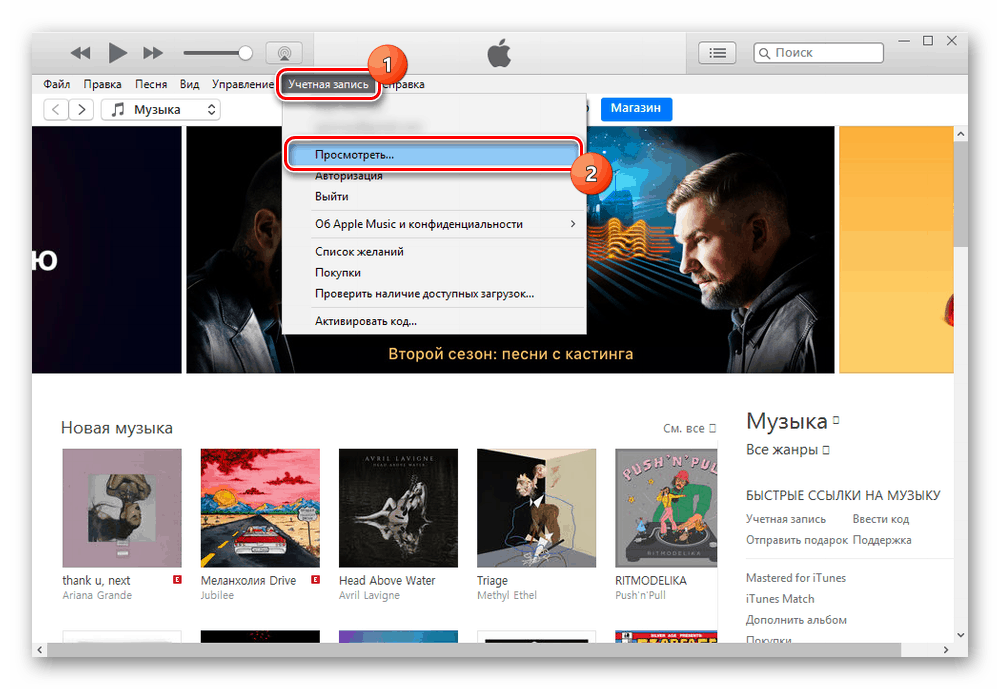
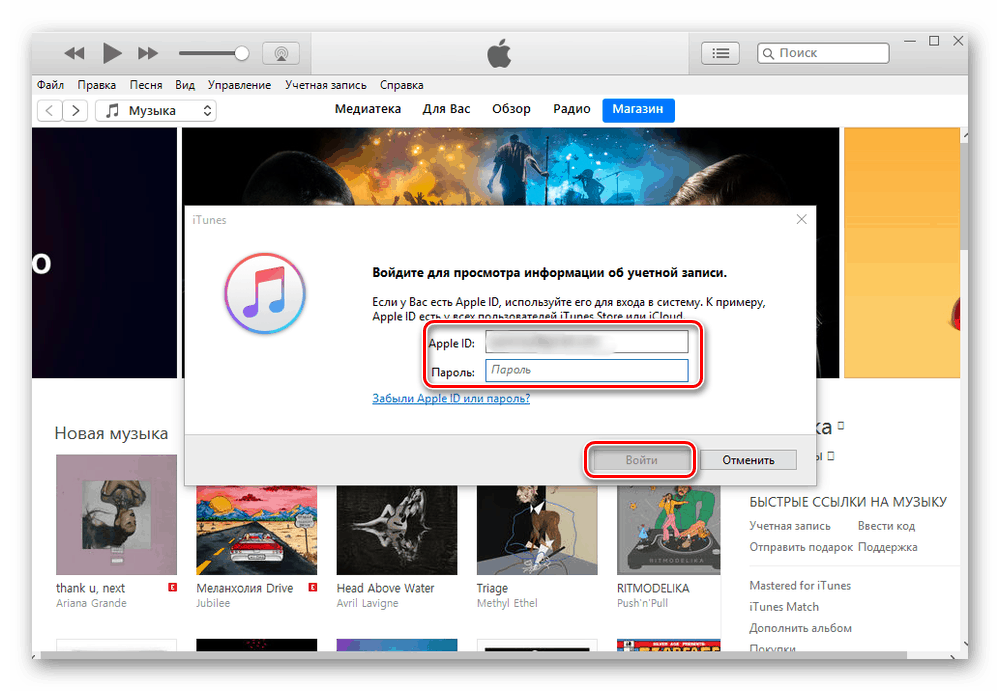
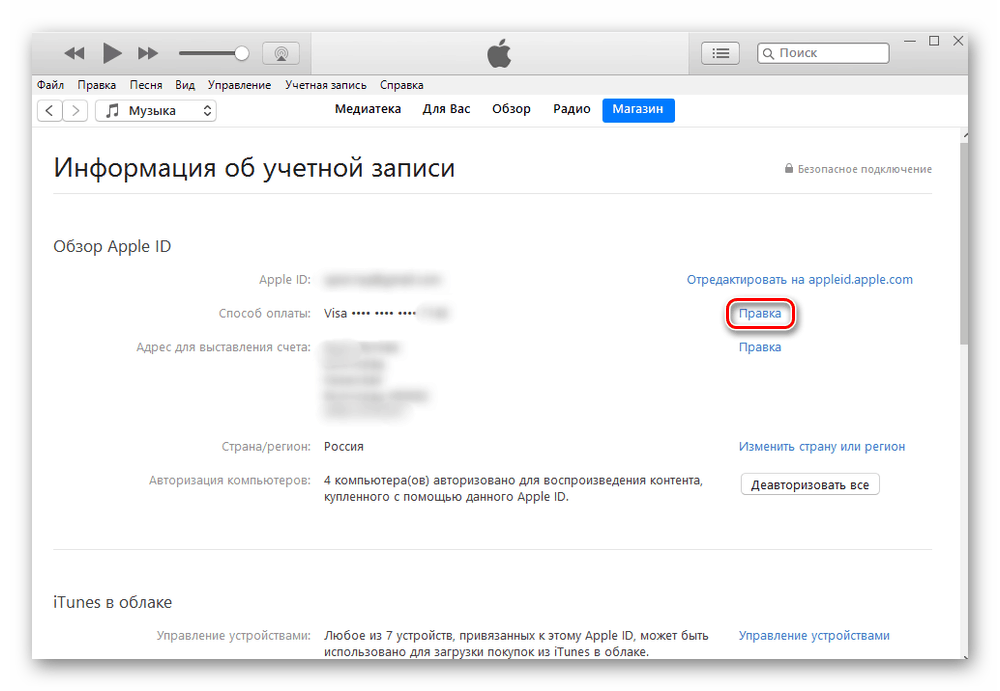
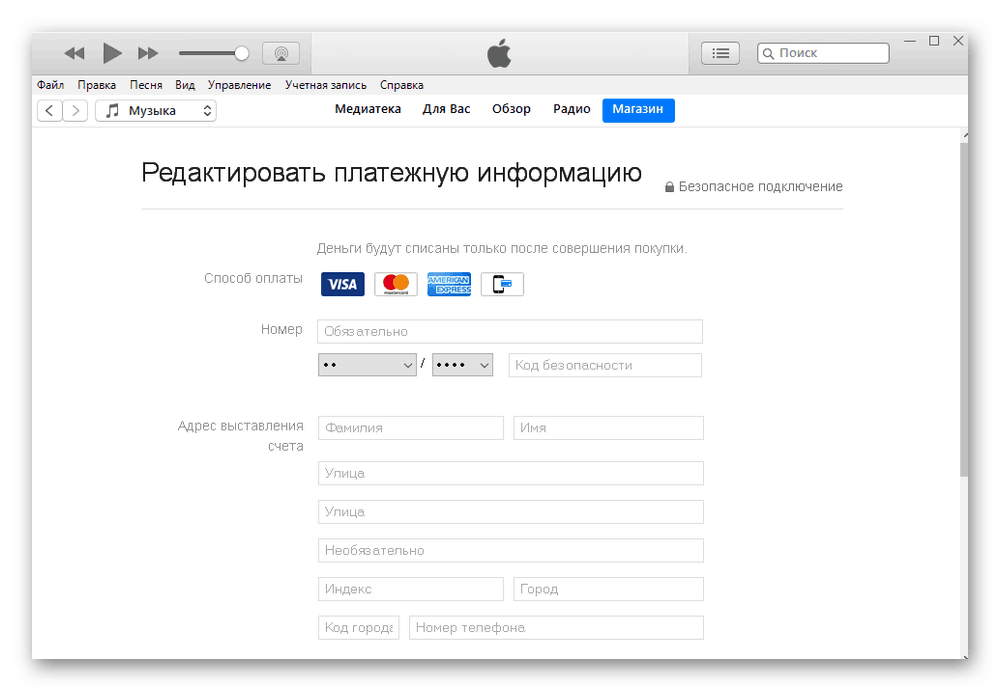
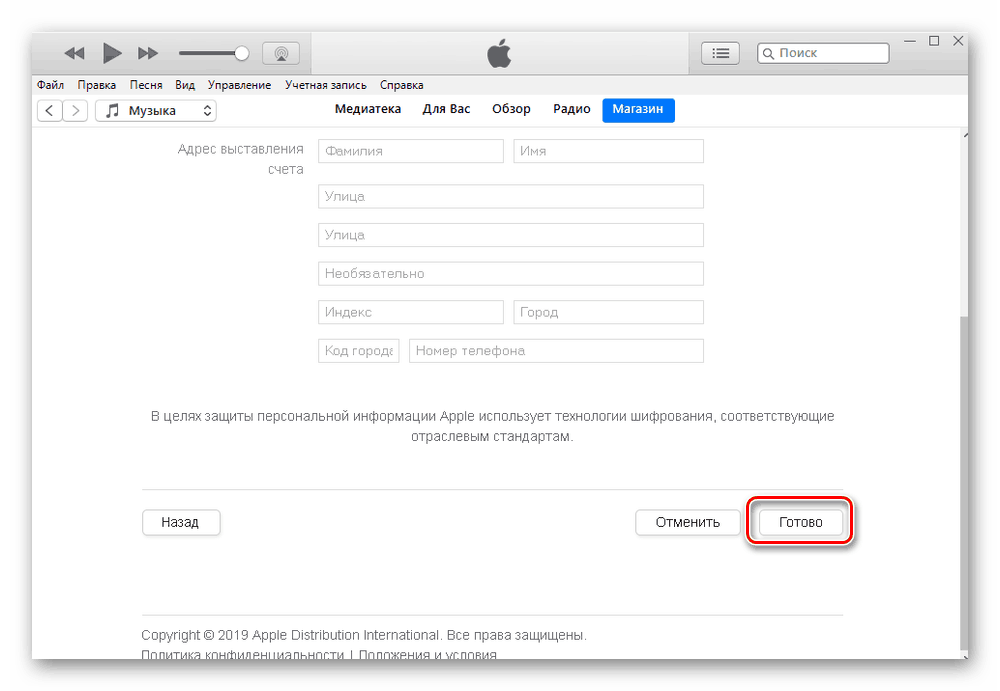
Oderwanie
Odłączenie karty bankowej jest prawie takie samo. Możesz używać zarówno iPhone'a, jak i iTunes. Aby dowiedzieć się, jak to zrobić, przeczytaj nasz artykuł pod poniższym linkiem.
Więcej szczegółów: Usuwamy kartę bankową z Apple ID
Opcja 2: Apple Pay
Najnowsze modele iPhone'ów i iPadów obsługują funkcję płatności zbliżeniowych Apple Pay. Aby to zrobić, musisz powiązać kartę kredytową lub debetową w ustawieniach telefonu. Możesz go usunąć w dowolnym momencie.
Zobacz także: Sberbank Online dla iPhone'a
Powiązanie karty bankowej
Aby zmapować kartę do Apple Pay, wykonaj następujące kroki:
- Przejdź do ustawień iPhone'a.
- Znajdź sekcję „Portfel i Apple Pay” i dotknij go. Kliknij „Dodaj kartę” .
- Wybierz akcję „Dalej” .
- Zrób zdjęcie karty bankowej lub wprowadź dane ręcznie. Sprawdź ich poprawność i kliknij „Dalej”.
- Wprowadź następujące informacje: do którego miesiąca i roku jest ważny oraz kod bezpieczeństwa na odwrocie. Dotknij „Dalej”.
- Przeczytaj warunki świadczenia usług i kliknij „Akceptuj” .
- Poczekaj do końca dodawania. W wyświetlonym oknie wybierz metodę rejestracji kart Apple Pay. Ma to na celu sprawdzenie, czy jesteś właścicielem. Zwykle używana usługa SMS banku. Kliknij „Dalej” lub wybierz „Zakończ kontrolę później” .
- Wprowadź kod weryfikacyjny wysłany do Ciebie przez SMS. Kliknij „Dalej” .
- Karta jest powiązana z Apple Pay i teraz może płacić za zakupy za pomocą płatności zbliżeniowych. Kliknij „Gotowe” .
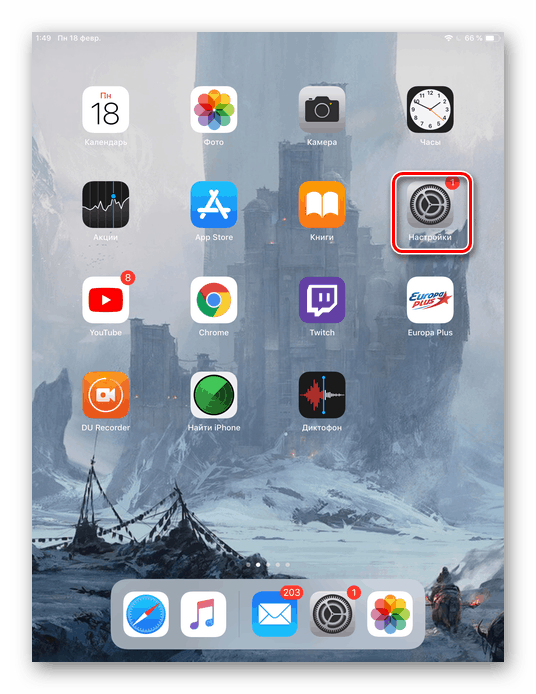
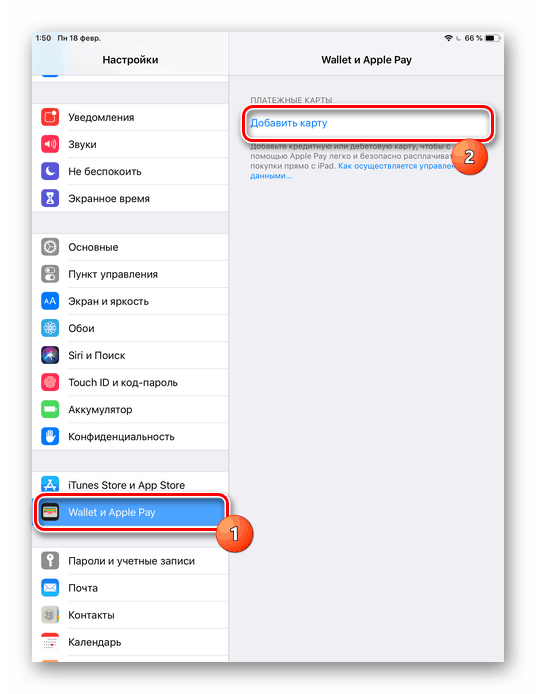
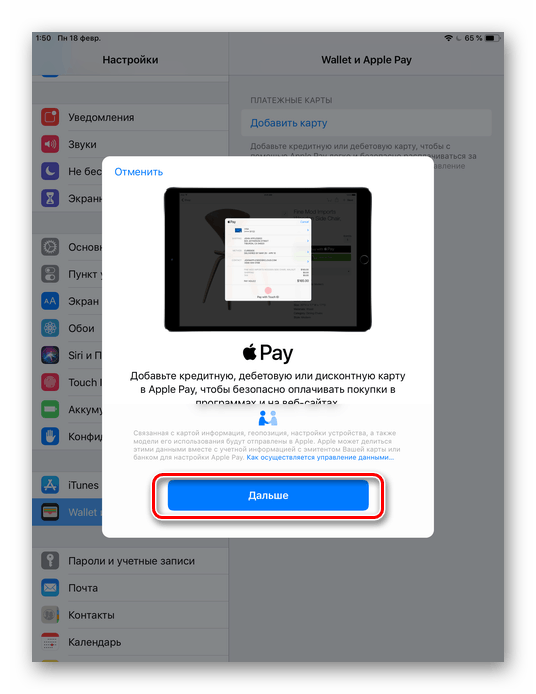
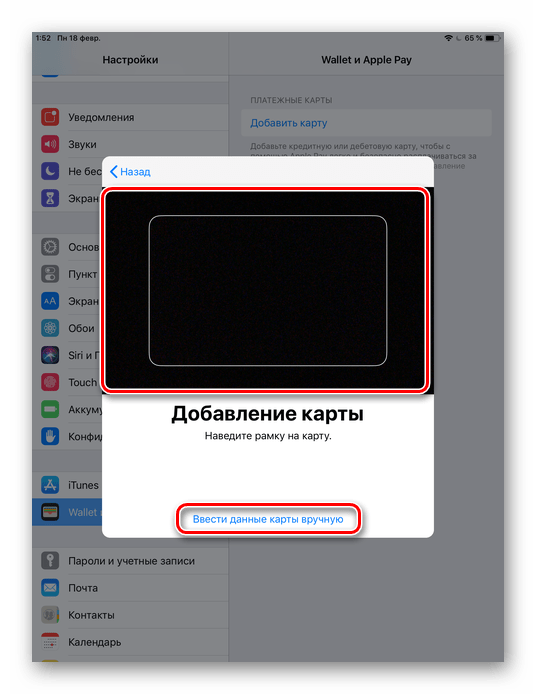
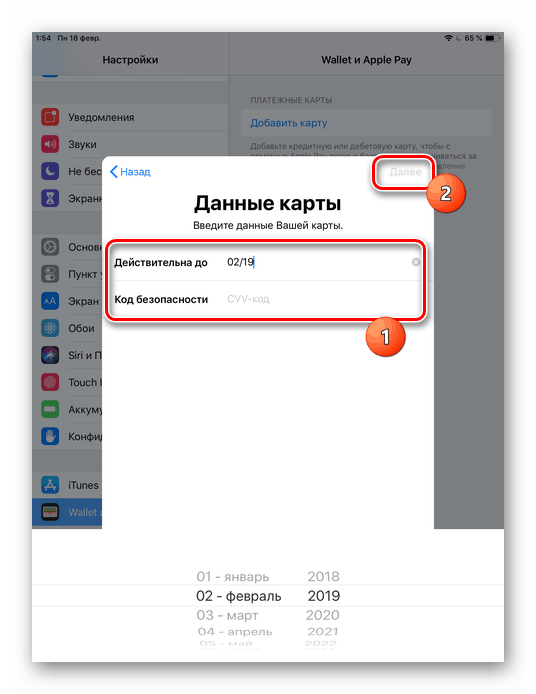
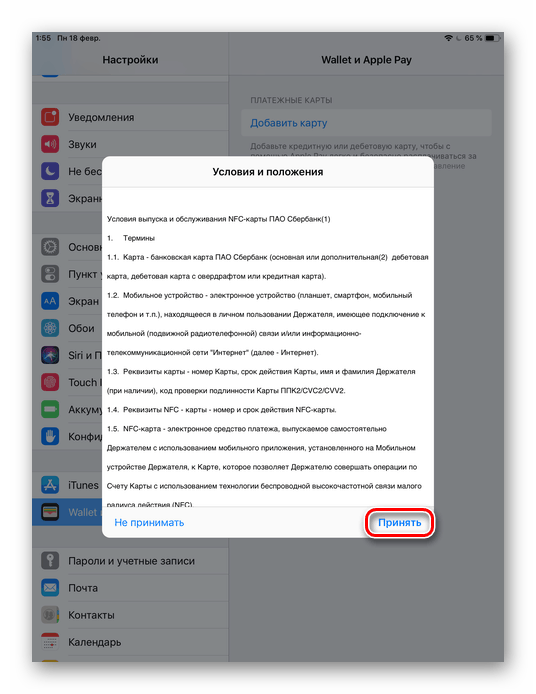
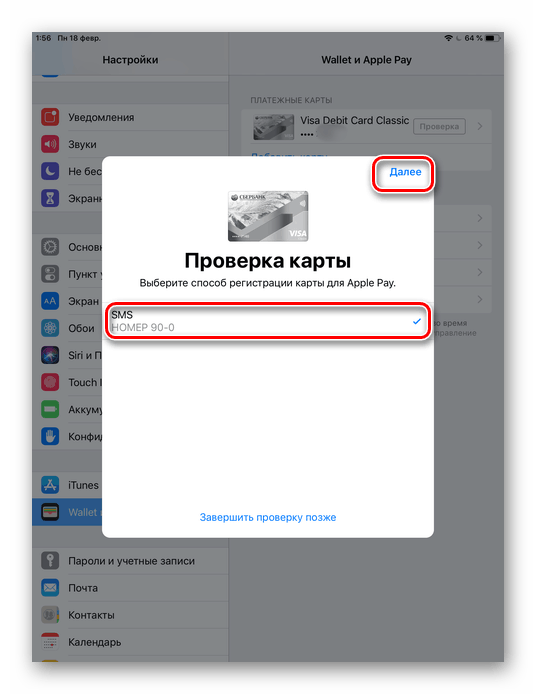
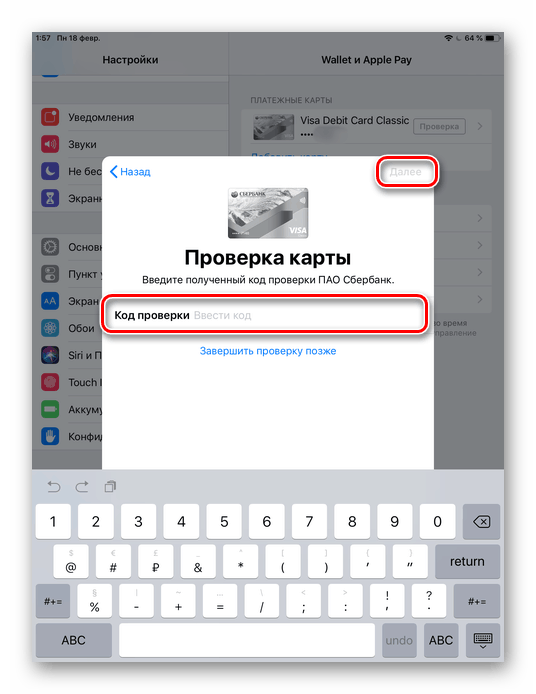
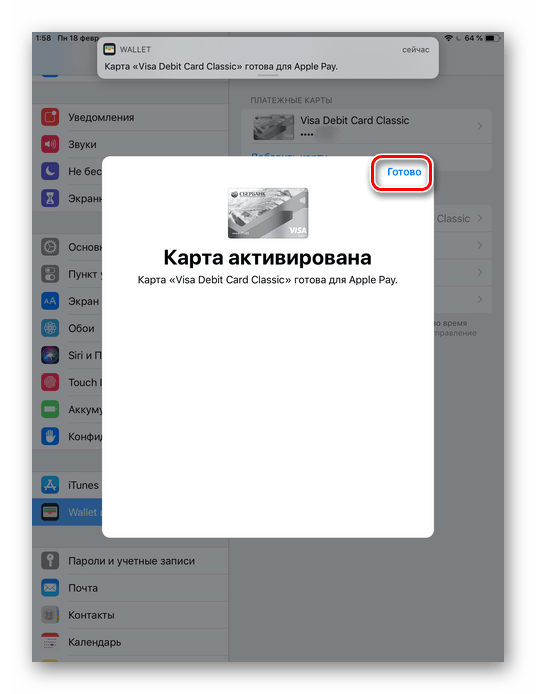
Odłącz kartę bankową
Aby usunąć kartę z załączonego, postępuj zgodnie z tą instrukcją:
- Przejdź do „Ustawień” swojego urządzenia.
- Wybierz z listy „Portfel i Apple Pay” i dotknij karty, którą chcesz rozwiązać.
- Przewiń w dół i stuknij w „Usuń mapę” .
- Potwierdź wybór, klikając „Usuń” . Cała historia transakcji zostanie usunięta.
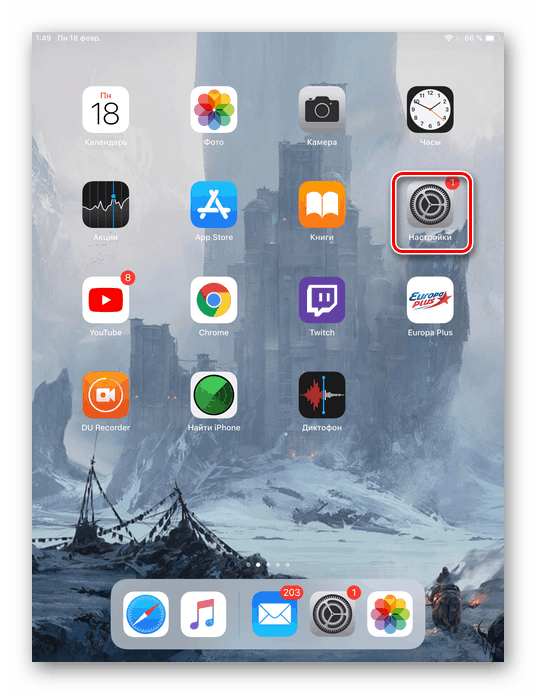
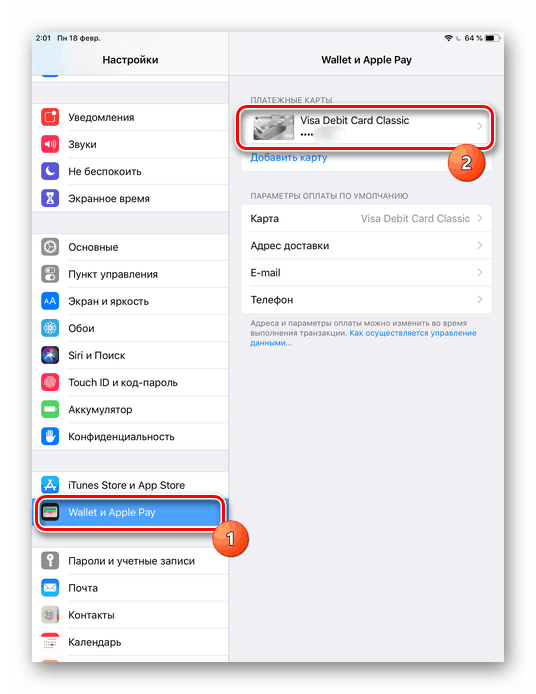
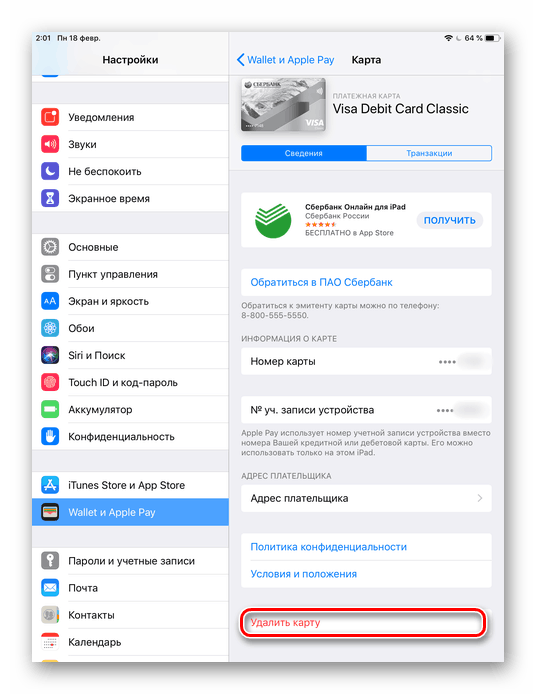
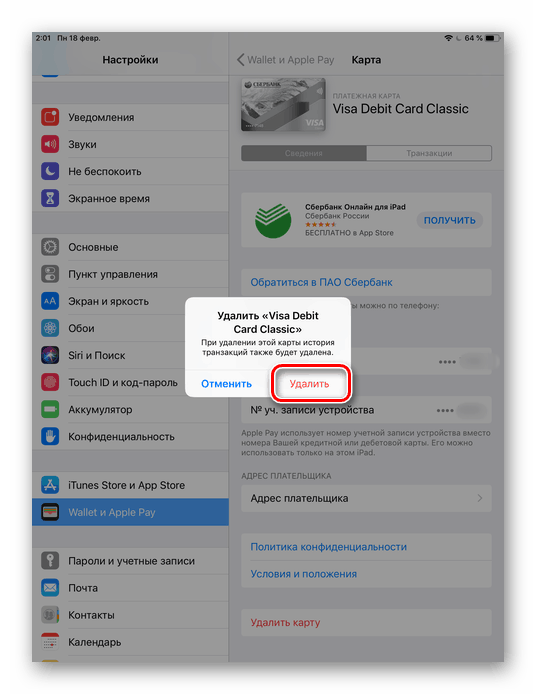
W metodach płatności nie brakuje żadnego przycisku
Często zdarza się, że próbując rozwiązać kartę bankową z Apple ID na iPhone lub iTunes, nie ma opcji „Nie” . Może być kilka powodów:
- Użytkownik zalega lub spóźnia się z płatnością. Aby opcja „Nie” stała się dostępna, konieczne jest spłacenie długów. Możesz to zrobić, przechodząc do historii zakupów w swoim Apple ID na telefonie;
- Ozdobiony abonamentem odnawialnym. Ta funkcja jest używana w wielu aplikacjach. Aktywując go, pieniądze są automatycznie obciążane co miesiąc. Wszystkie takie subskrypcje powinny zostać anulowane, aby żądana opcja pojawiła się w metodach płatności. Następnie użytkownik może ponownie włączyć tę funkcję, ale używając innej karty bankowej;
Więcej szczegółów: Anuluj subskrypcję iPhone'a
- Dostęp do rodziny jest włączony. Zakłada on, że organizator dostępu do rodziny zapewnia odpowiednie dane do płatności zakupów. Aby rozwiązać kartę, musisz wyłączyć tę funkcję na chwilę;
- Kraj lub region konta Apple ID został zmieniony. W takim przypadku konieczne będzie ponowne wprowadzenie informacji rozliczeniowych, a następnie usunięcie powiązanej karty;
- Użytkownik utworzył identyfikator Apple ID dla niewłaściwego regionu, w którym się znajduje. W tym przypadku, jeśli na przykład jest teraz w Rosji, ale na rachunku i fakturowaniu są wskazane przez USA, nie będzie mógł wybrać opcji „Nie” .
Dodawanie i usuwanie karty bankowej na iPhonie można wykonać poprzez ustawienia, ale czasami może być trudne do rozłączenia z różnych powodów.